Hur man tar bort fjärrhantering från din iPad
5 min. läsa
Uppdaterad den
Läs vår informationssida för att ta reda på hur du kan hjälpa MSPoweruser upprätthålla redaktionen Läs mer

I den här artikeln visar vi dig hur du tar bort fjärrhanteringslåset från din iPad utan krångel.
Du kanske inte kan låsa upp MDM-lås på grund av ett förlorat lösenord. Eller så har du köpt en begagnad enhet och du har upptäckt att den styrs av fjärrhantering.
I vilket fall som helst så ger vi dig en lösning. Men låt oss först gå igenom grunderna:
Vad är fjärrhanteringslås på iPad?
Fjärrhantering är en iOS-funktion som ger enhetsadministratörer full kontroll över anslutna enheter. Och med denna förmåga att få full kontroll kan administratörer låsa och låsa upp dem när som helst. De kan också använda olika iOS-funktioner och radera sina data från en avlägsen plats.
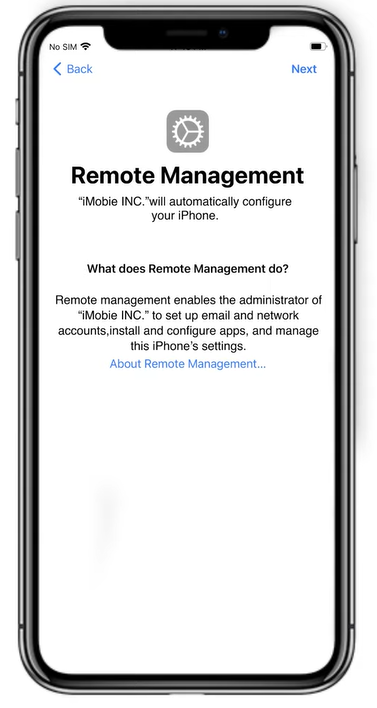
Allt detta gör fjärrhantering till ett extremt användbart verktyg för företag och organisationer.
Men ur användarens synvinkel blir det irriterande eftersom deras enhet alltid är i riskzonen, särskilt om de köper en begagnad telefon med fjärrhantering aktiverad på den.
Och om du försöker återställa din enhet, ställ dig upp. Eftersom fjärrhanteringsskärmen dyker upp och låser dig ute från allt!
Så om en liknande situation händer dig, kan du inaktivera fjärrhantering på din iPad?
Här går vi med svaret.
Kan jag ta bort fjärrhantering efter återställning på iPad?
Jo det kan du ta bort fjärrhantering efter återställning! Om du använder den officiella metoden behöver du MDM-uppgifterna. Men om du inte kan hitta eller få dessa referenser finns det fortfarande en väg ut. Det är att använda ett tredjepartsverktyg för att ta bort fjärrhantering.
Och om vi pratar om en iOS-lösenordsupplåsare, så finns det inget som AnyLås upp. Låt oss gå vidare och se hur du tar bort fjärrhantering utan lösenord via AnyUnlock.
Ta bort fjärrhantering från iPad utan lösenord via AnyUnlock
AnyLås upp är ett specialiserat verktyg utformat för att hjälpa iOS-användare att återta kontrollen över sina enheter. Med AnyUnlock kan användare snabbt ta bort MDM-profiler, kringgå aktiveringslås och till och med låsa upp sitt lösenord för skärmen.
Oavsett om du använder den senaste iPhone 14 eller iOS 16, kan AnyUnlock hjälpa dig att kringgå MDM-lås utan krångel. Utöver det kan du vara säker på att administratören inte kommer att kunna upptäcka förbikopplingen när den är klar.
Så, om du letar efter ett pålitligt verktyg för att kringgå MDM-lås utan att jailbreaka, är AnyUnlock den perfekta lösningen för dig.
För att ta bort fjärrhantering
- Ladda ner och starta AnyUnlock och välj "Bypass MDM" från öppningsgränssnittet.
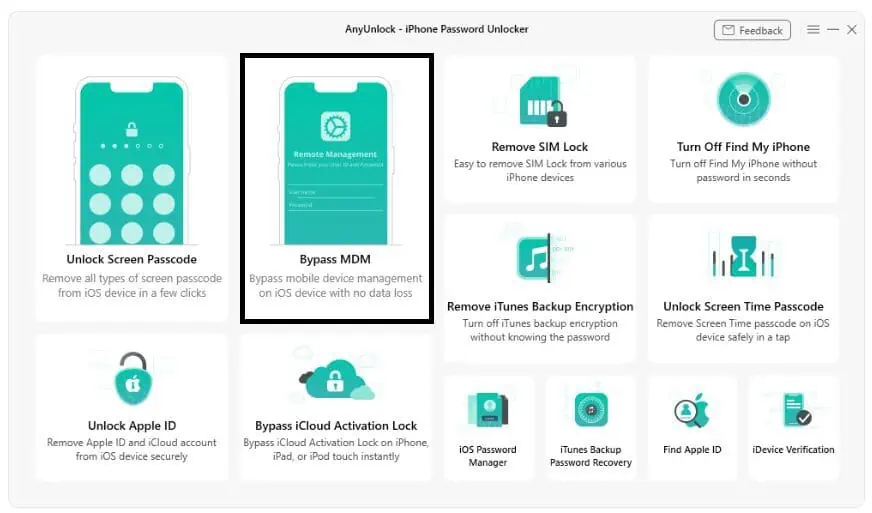
- Du kommer att se två alternativ för att antingen kringgå eller ta bort MDM. Välj den du vill ha och klicka på "Start"-knappen.
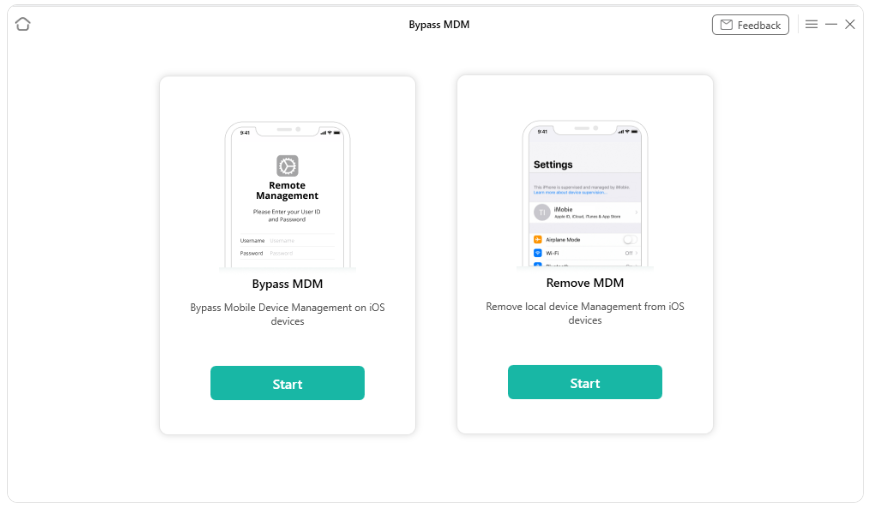
- Bekräfta nu din enhetsinformation och läs instruktionerna på skärmen. Tryck sedan på "Kringa nu"-knappen.
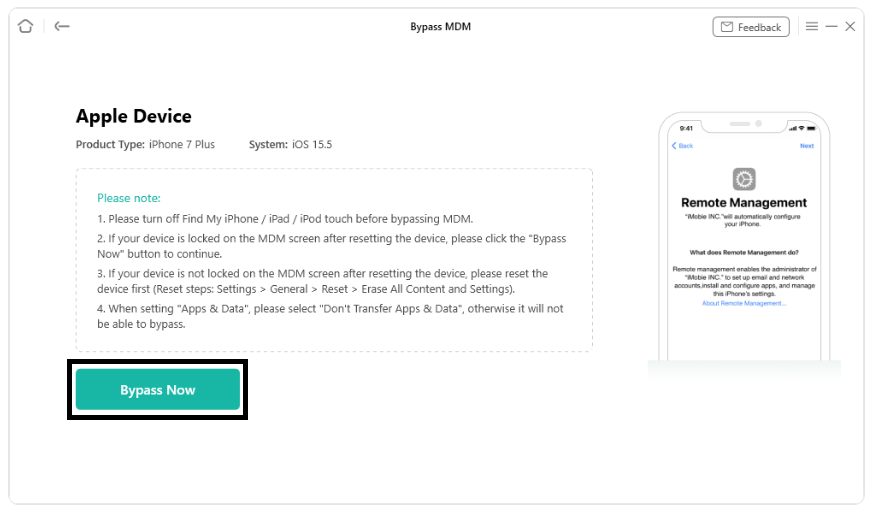
- När du återställer din enhet, ställ in språk, region, wifi, etc., tills skärmen Fjärrhantering visas. Klicka sedan på knappen "Redan klar".
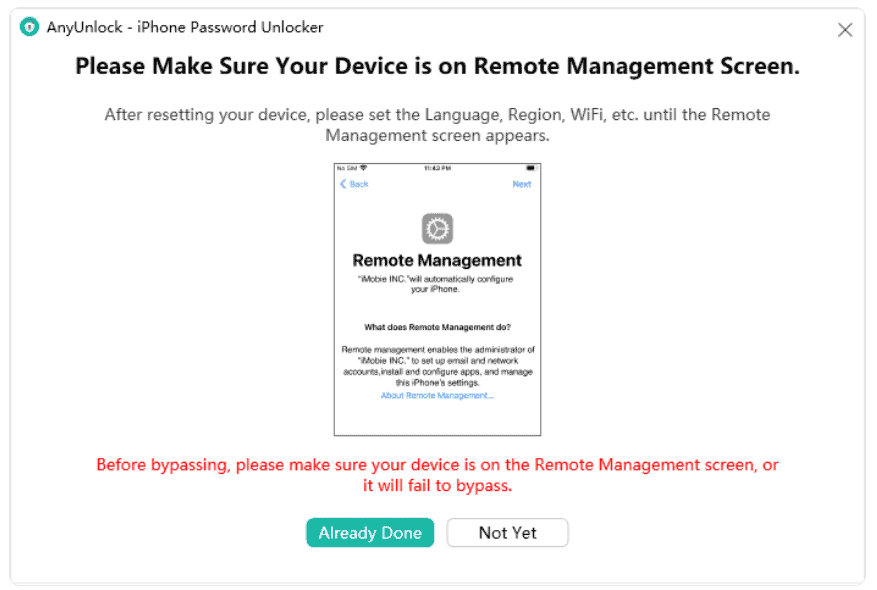
- Vänta tills processen är klar, och din MDM kommer att förbigås.
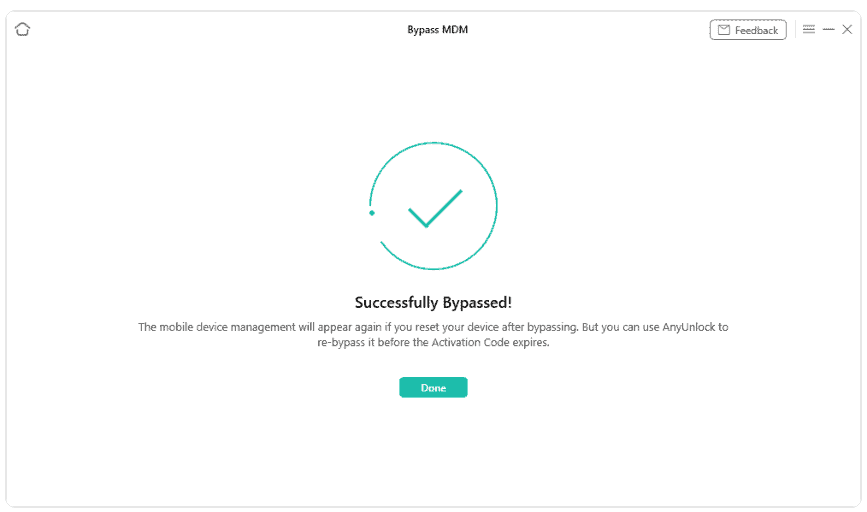
- Du kan använda AnyUnlock när du inte har inloggningsuppgifter för ditt MDM-lås.
Video Tutorial:
Men om du på något sätt lyckas få lösenordet till MDM-profilen kan du ta bort det här låset från dina enhetsinställningar.
Låt oss se hur vi kan kringgå fjärrhantering via inställningar.
Hur man kringgår fjärrhantering via inställningar
Med åtkomst till administratören kan du ta bort iPad Remote Management gratis! Du behöver bara få lösenordet från dem och använda det för att ta bort MDM-profilen från din enhet.
Steg för att kringgå fjärrhantering
Använd dessa enkla steg för att snabbt ta bort fjärrhantering från din enhet.
- Öppna enhetens inställningar.
- Gå till "Allmänt > VPN och enhetshantering."
- Klicka på MDM-profilen.
- Tryck nu på knappen "Ta bort hantering" och ange lösenordet för att ta bort det.
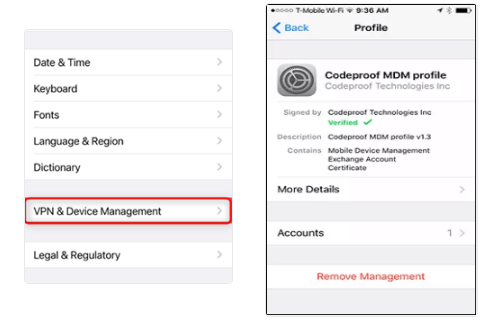
Vänta! Gå inte än! Vi har några svar på de vanligaste frågorna om fjärrhantering av din iPhone eller iPad!
Vanliga frågor
Hur vet jag om min telefon är övervakad?
Om du köper en begagnad iPad är det viktigt att veta om enheten övervakas via MDM. Ofta köper människor omedvetet enheter som har MDM-profiler, vilket kan leda till problem senare. Fråga alltid säljaren om enheten har en MDM-profil för att undvika detta.
Men om du redan har enheten, gå till Inställningar > Allmänt > Om. Om din enhet övervakas får du ett svar och kan även se administratörens namn som är ansvarig för systemet. Vissa administratörer visar till och med ett ägarmeddelande på låsskärmen.
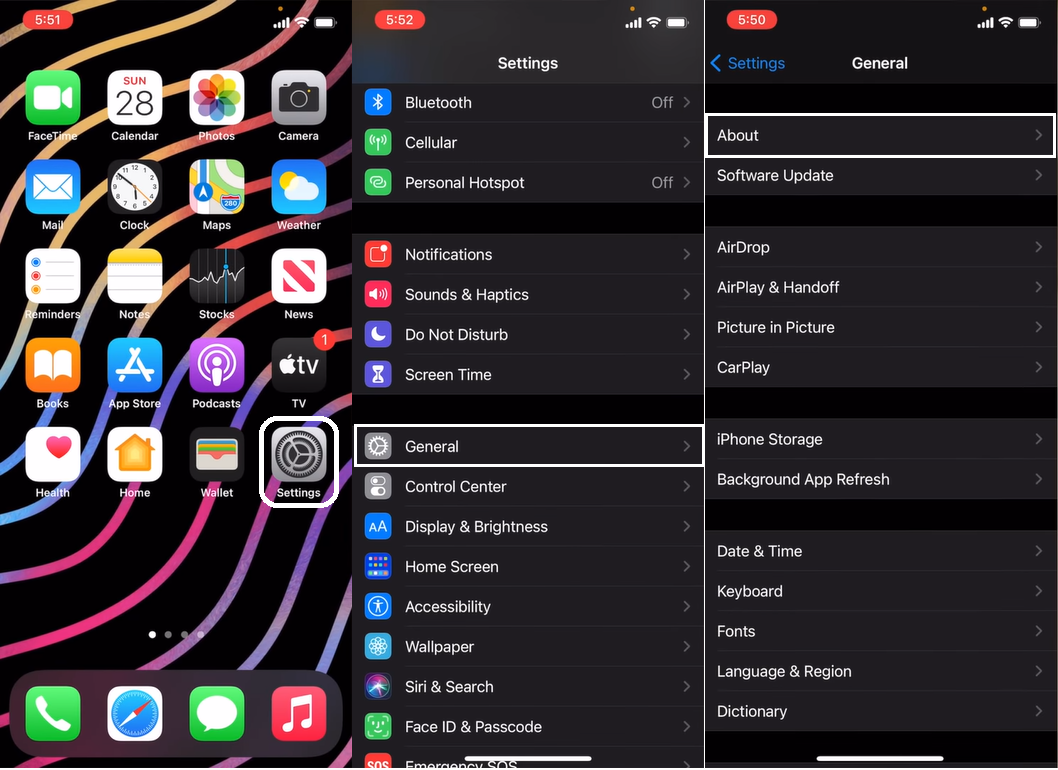
Hur stänger jag av Apple Remote Management?
Om du vill stänga av Apples fjärrhantering, gå till klientens dator och klicka på Apple-menyn > Systeminställningar > Delning. Därifrån anger du inloggningsuppgifterna för en administratör och klickar på låsikonen om den finns. Avmarkera nu kryssrutan Fjärrhantering.
Kan du ta bort fjärrhantering permanent från iPad?
Ja, du kan permanent ta bort fjärrhantering från din iPad. Men du behöver MDM-profilens lösenord om du vill göra det från dina inställningar.
Om du inte har lösenordet kan AnyUnlock också hjälpa dig att ta bort lokal enhetshantering från din iPad.
Slutsats
Även om fjärrhantering ger vissa speciella privilegier till administratörerna är det irriterande för användarna, speciellt när du köper en begagnad iPad med fjärrhantering.
Men nu behöver du inte oroa dig eftersom AnyUnlock har täckt dig. Denna omfattande iOS-upplåsningsverktygssats kan hjälpa dig att låsa upp glömda lösenord, låsa upp Apple-ID, kringgå iCloud-aktivering och mer. Med det här verktyget kan du enkelt återfå åtkomst till din iPad och återgå till att använda din enhet som vanligt.








